دو روش سریع و آسان برای کم کردن حجم عکس در فتوشاپ
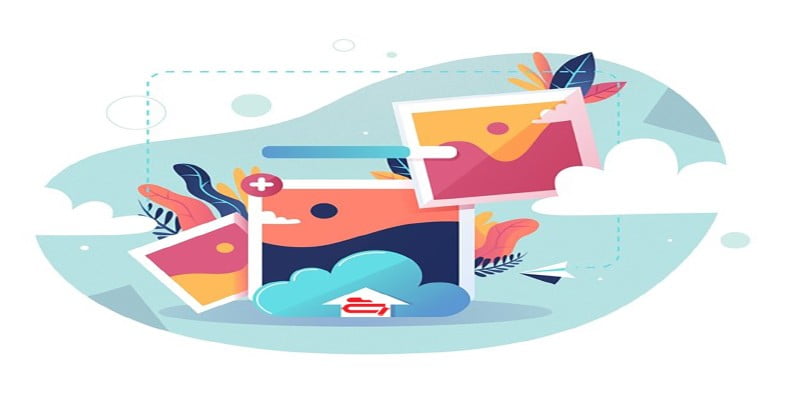
حتما برایتان پیش آمده که وقتی در حال آپلود کردن عکسی بودهاید با هشدار حجم بالای تصویر روبرو شوید. در این مقاله قصد داریم دو روش سریع برای کم کردن حجم عکس در فتوشاپ را به صورت تصویری آموزش دهیم.
فتوشاپ این امکان را برای شما فراهم کرده است که با حفظ کیفیت بتوانید حجم عکسهایتان را کاهش دهید.
Image Size
این روش در بین کاربران فتوشاپ بسیار متداول است.
برای کم کردن حجم عکس در این روش ابتدا عکس مورد نظر خود را در فتوشاپ باز کنید (Ctrl+O)
سپس روی منوی Image در نوار تنظیمات کلیک کنید و گزینه Image Size را انتخاب کنید.
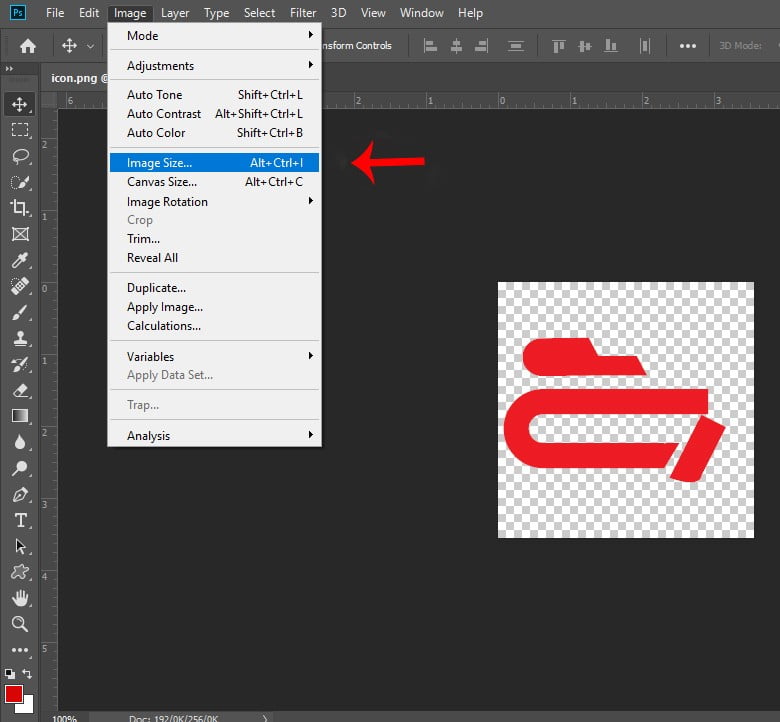
برای سرعت در کارتان میتوانید از کلیدهای ترکیبی Ctrl+Alt+I استفاده کنید.
با چنین پنجرهای روبرو خواهید شد.
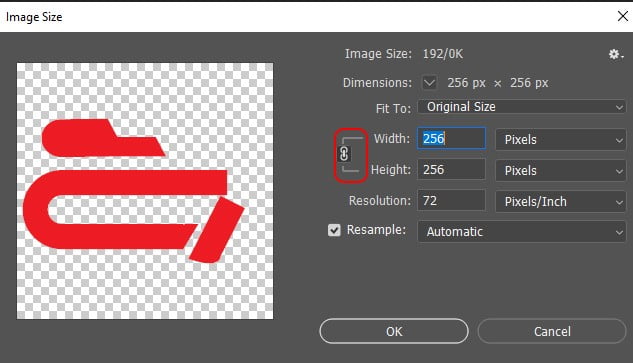
قسمت Fit To برای شما طول و عرضهای متداول را در اختیار گذاشته است.
اما در قسمت Width و Height میتوانید عرض و ارتفاع دلخواهتان را وارد کنید.
ممکن است هنگام وارد کردن اعداد، فتوشاپ استاندارد معمول را در نظر بگیرد و اعدادتان کم و زیاد شود. برای رفع این مسئله کافی است آیکون پیوند نشان داده شده را غیرفعال کنید.
همچنین کاهش Resolution یا دقت تصویر نیز میتواند در کم کردن حجم عکس موثر باشد.
تغییر فرمت
قابلتوجه است که حتی فرمتها نیز در کم کردن حجم عکس موثر هستند.
در مقاله فرمت های ذخیره عکس در فتوشاپ، به این نکته اشاره کردیم که فرمتی مثل Psd نسبت به فرمت Jpg حجم بیشتری دارد.
پس برای کم کردن حجم عکس در این روش تنها کافی است فرمت عکس را تغییر دهید.
از منوی File در نوار تنظیمات، گزینه Save As را انتخاب کنید. اینجا نیز برای سرعت در کارتان میتوانید از کلید های ترکیبی Ctrl+Alt+S استفاده کنید.
نهایتا در قسمت Save As Type میتوانید با فرمتهای مختلف عکستان را ذخیره کنید و در کم کردن حجم عکس قدمی بردارید.
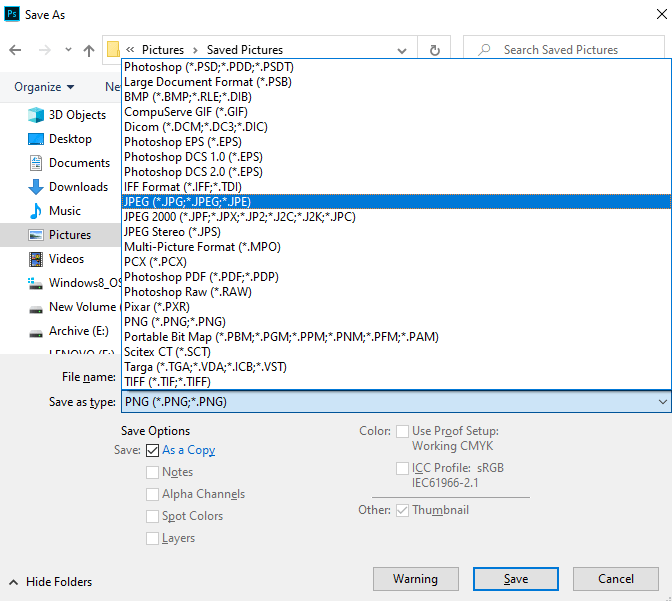
کلام آخر
ما در این مقاله تلاش کردیم دو روش آسان و سریع برای کم کردن حجم عکس در فتوشاپ را آموزش دهیم.
لطفا با ارائه دیدگاه خود به ما در ارائه آموزشهای بهتر کمک کنید.
مطالب زیر را حتما مطالعه کنید
تغییر رنگ پس زمینه در 4 حالت مختلف در فتوشاپ
آموزش تصویری حذف و تغییر پس زمینه عکس در فتوشاپ
آموزش دو روش برای نوشتن متن روی عکس در فتوشاپ
آموزش تصویری سه روش آسان برای چرخاندن عکس در فتوشاپ
3+1 روش آسان برای تغییر اندازه عکس در فتوشاپ
بهترین نرم افزارهای طراحی لوگو کدامند؟
2 دیدگاه
به گفتگوی ما بپیوندید و دیدگاه خود را با ما در میان بگذارید.
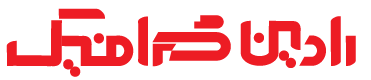






عالی بود.
متشکریم از شما